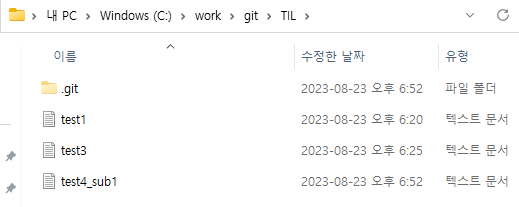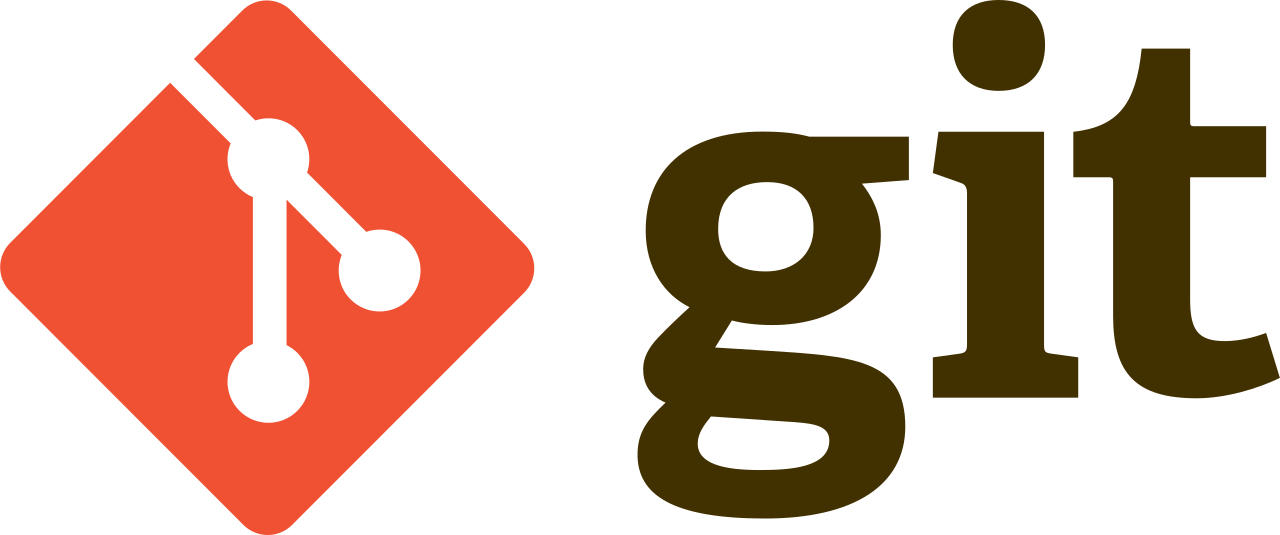
Git이란?
-형상관리 또는 소프트웨어 구성 관리(Software Configuration Management, SCM)
-쉽게 말하면 버전 관리.
추가, 수정, 삭제된 내역까지도 저장하여 언제든지 원하는 작업시점으로 이동할 수 있음.
#cmd command
🤍cd: change directory
🤍mkdir: make directory
예시)
C:\work>mkdir git=>work 폴더에 git이라는 폴더를 생성함
#Git Command⭐
🤍init: 레파지토리 만드는 작업(함부러X, 이전 것까지 초기화될 수 있음)
🤍add: -추가, 변경, 삭제를 깃에 반영
🤍status: 상태 확인(브랜치, 커밋 여부, 변동사항)
🤍log: 커밋된 최신 이력
🤍branch: 브랜치 확인
🤍checkout -b '': 브랜치 생성
🤍checkout: 브랜치 변경
🤍git commit -m "added the first file"
""을 통해서 설명을 덧붙일 수 있음
예시)
C:\work\git\demo>git commit -m "added the first file"
[main (root-commit) 721d0ce] added the first file
1 file changed, 1 insertion(+)
create mode 100644 file1.txt#Git과 GitHub의 주 브랜치 이름이 다르다?!
기본적으로, git은 master, gitHub은 main.
Tip) 깃에서도 얼마든지 브랜치 명을 바꿔줄 수 있음!
git branch -M master=>브랜치 명을 마스터로 변경
#Git에는 총 3가지 상태가 존재한다⭐⭐⭐
- Untracked(보통 파일만 생성한 상태)
- added(git에 파일을 마킹!)
- commited(git repository에 올린 상태)
-변경사항들은 깃에 수동으로 알려줘야함!
파일을 삭제했을 경우는 'git add .'
-commit 단위는 파일이 아니라 모든 변경사항임!!!
#Error
🤍cmd에 'git' 명령어 사용불가 오류
->환경변수 설정에서 path에 깃이 설치된 위치를 추가 해주면 됨!
#복습하며 알게된 것!
-파일 삭제 후 새로운 파일 생성 -> add ->rename으로 인식
-위의 내용을 commit하기 전까지는 main과 sub1(임의로 신규 생성한 직후의 브랜치)의 탐색기에서 확인되는 모습은 같음
-commit을 한 후에! 탐색기 상으로 main과 sub에 변동사항이 반영됨
예시)